目次
MT5 (MetaTrader 5)は、FX取引のための強力なプラットフォームです。このガイドでは、MT5の基本的な使い方から高度な機能までを簡潔に説明します。
1. MT5のインストールとログイン#
インストール手順
- 公式サイトからお使いのデバイスに合ったMT5をダウンロードします。
- ダウンロードしたインストーラーを実行し、使用許諾契約書に同意します。
- インストール先を指定し、インストールを完了させます。
ログイン方法
- MT5を起動します。
- 取引口座IDとパスワードを入力します。
- サーバーを選択し、「ログイン」ボタンをクリックします。
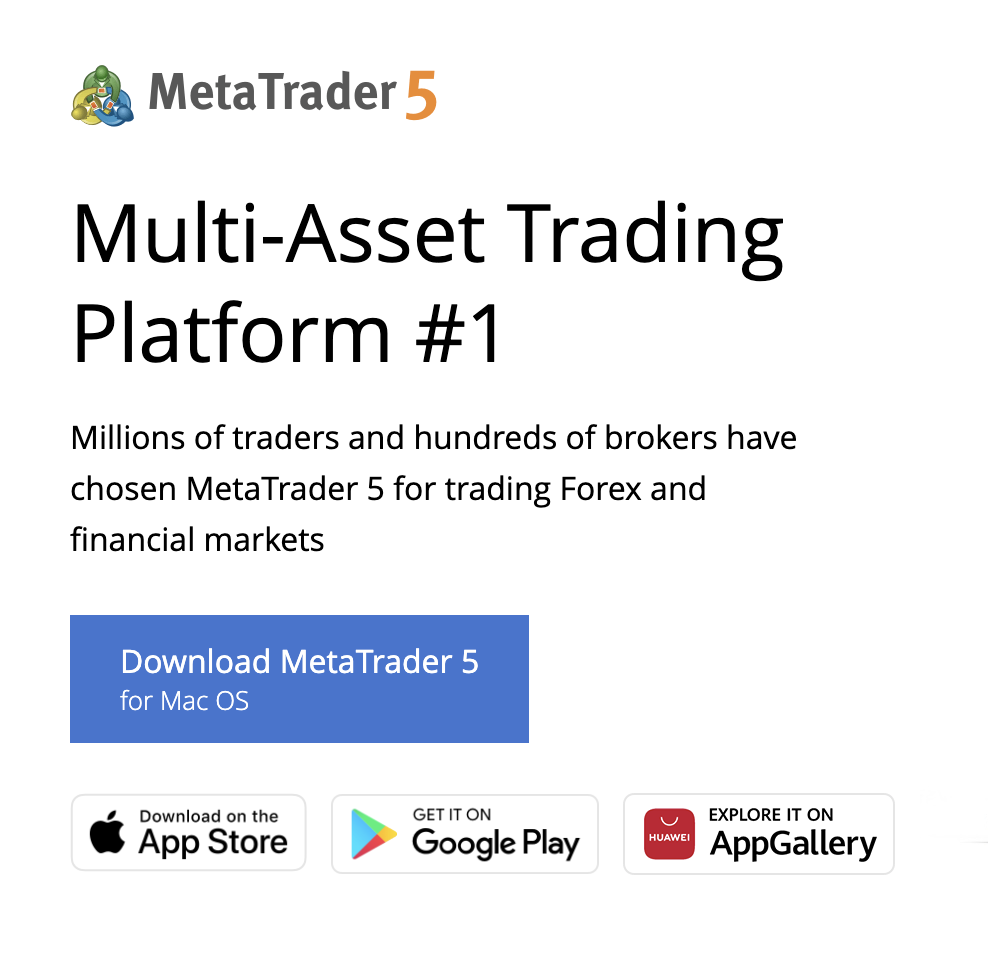
2. MT5の画面構成と基本操作#
MT5の画面は以下の要素で構成されています。
- ツールバー:主要な機能へのアクセスが可能。
- マーケットウォッチ:リアルタイムの価格情報を表示。
- チャートウィンドウ:価格の動向を視覚的に確認。
- ターミナル:取引履歴や口座情報を管理。
- ナビゲーター:EAやインジケーターの管理。
各ウィンドウはカスタマイズ可能で、ユーザーのニーズに合わせてレイアウトを変更できます。
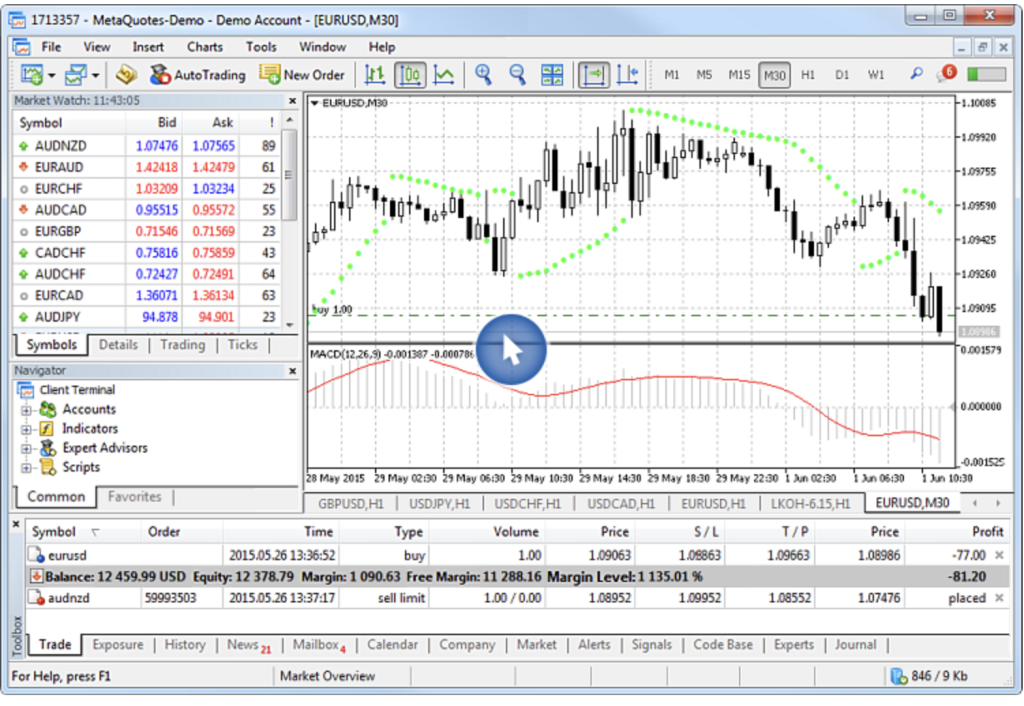
3. 注文の発注方法#
成行注文
- マーケットウォッチで通貨ペアを選択。
- 売買ボタンをクリックし、注文数量を入力。
- 「売却」または「買付」をクリックして注文を発注。
指値注文
- 注文ウィンドウを開き、指値注文の設定を行います。
- 注文価格と数量を入力し、「売却」または「買付」をクリック。
逆指値注文
- 注文ウィンドウを開き、逆指値注文の設定を行います。
- 注文価格と数量を入力し、「売却」または「買付」をクリック。
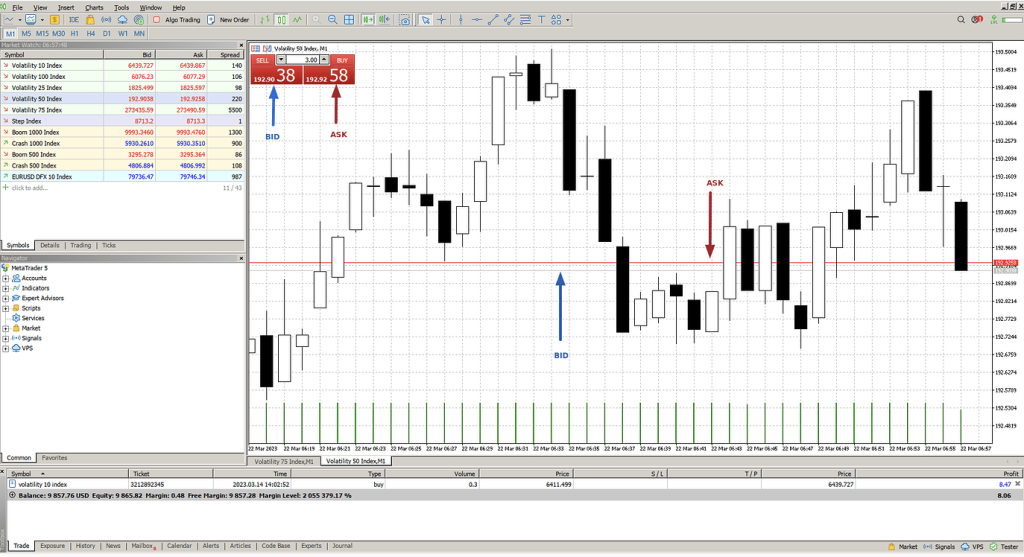
4. 自動売買プログラム(EA)の設定と運用#
EAのインストールと設定
- ナビゲーターウィンドウを開き、「Expert Advisors」フォルダを選択。
- インストールするEAファイルを追加。
- プロパティで設定を変更し、保存。
EAの起動と停止
- EAを使用するチャートウィンドウを開く。
- EAを右クリックし、「一時的に追加」を選択して起動。
- 停止する場合は同様の手順で「削除」を選択。
5. レポートの取得方法#
取引レポートの取得
- ターミナルウィンドウを開く。
- 「アカウント履歴」タブを選択。
- 期間を指定し、「レポートを作成」をクリック。
- CSVファイルとしてレポートが出力されます。
口座残高レポートの取得
- ターミナルウィンドウを開く。
- 「アカウント履歴」タブを選択。
- 「口座残高」をクリックし、期間を指定して「レポートを作成」。
これで、MT5の使い方ガイドは完了です。これらの基本操作を習得することで、MT5を効果的に利用できます。